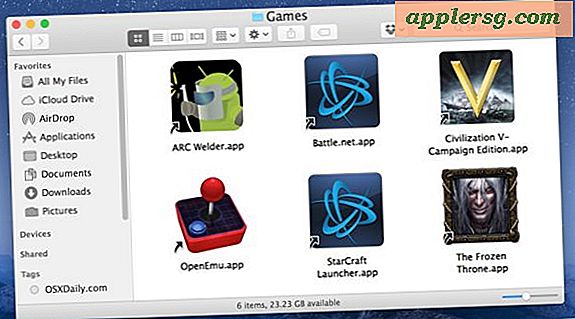Cara Menggunakan Baris Perintah Whois
Whois adalah perintah yang mencari database "siapa" untuk informasi tentang pemilik nama domain tertentu. Informasi yang diberikan dapat mencakup nama kontak, alamat, alamat email dan nomor telepon. Perintah whois juga akan mengembalikan server nama dan informasi status tertentu. Whois dimulai dengan jaringan paling awal, distandarisasi di Arpanet dan kemudian menjadi bagian dari Internet ketika diluncurkan. Whois dapat digunakan di bawah server Linux atau Windows. Ada juga perangkat lunak yang dapat diinstal pada komputer desktop Windows untuk memungkinkan whois dijalankan di PC.
Menjalankan Whois di Linux
Langkah 1
Masuk ke server. Jika Anda ingin menjalankan perintah dari server Web Anda, Anda harus terlebih dahulu masuk ke prompt shell untuk server itu. Tidak semua host Web mengizinkan akses prompt shell. Cari SSH, atau Secure Shell. Ini akan memberi Anda prompt perintah untuk mengetikkan perintah Anda. Jika Anda memiliki Linux di komputer Anda, Anda dapat membuka command prompt di komputer Anda. Setiap turunan Linux membuka command prompt dengan cara yang berbeda. Jika Anda ingin menjalankan ini dari prompt perintah Windows, lihat Bagian 2: Menjalankan Whois di Windows.
Langkah 2
Ketik "whois -H
Ada sakelar lain yang dapat Anda gunakan dari baris perintah; namun, sakelar lain tidak sering digunakan. Jika Anda ingin melihat sakelar apa yang tersedia, ketik "whois" tanpa sakelar apa pun atau lihat halaman manual yang tercantum di bawah Referensi.
Langkah 3
Baca hasilnya. Hasilnya akan ditampilkan pada command prompt. Anda akan menemukan beberapa kontak. Mereka akan menyertakan kontak administratif, kontak teknis, dan terkadang nama kontak lainnya. Anda juga akan melihat alamat IP tempat domain tersebut berada, server nama yang mereka gunakan, dan statusnya.
Beberapa domain memiliki informasi kontak "pribadi". Ini berarti bahwa Web host telah memasukkan informasi kontak mereka ke dalam bagian informasi kontak. Jika Anda ingin menghubungi pemilik domain sebenarnya, Anda harus melalui host.
Gunakan tombol -h untuk memilih host yang berbeda. Jika -h switch tidak digunakan, whois.networksolutions.com akan mencari nama domain dan whois.arin.net untuk alamat IP. Jika Anda ingin mencari host lain, tentukan setelah -h -- misalnya: "whois -h whois.nic.mil whitehouse.gov"
Menjalankan Whois di Windows
Langkah 1
Unduh dan instal perangkat lunak whois. Windows tidak datang dengan whois secara default. Anda dapat mengunduh whois untuk Windows dari Microsoft Technet. Lihat bagian Sumber Daya.
Langkah 2
Buka prompt perintah. Klik "mulai," "jalankan" dan ketik "cmd" atau "perintah."
Ketik "whois

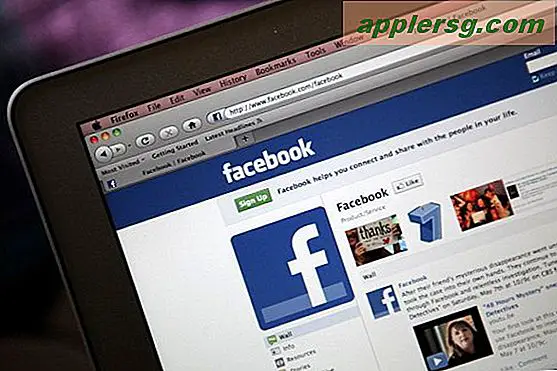




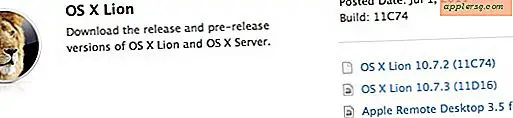

![iOS 9.3.5 Pembaruan Keamanan Dirilis untuk iPhone, iPad [Unduhan IPSW]](http://applersg.com/img/ipad/384/ios-9-3-5-security-update-released.jpg)